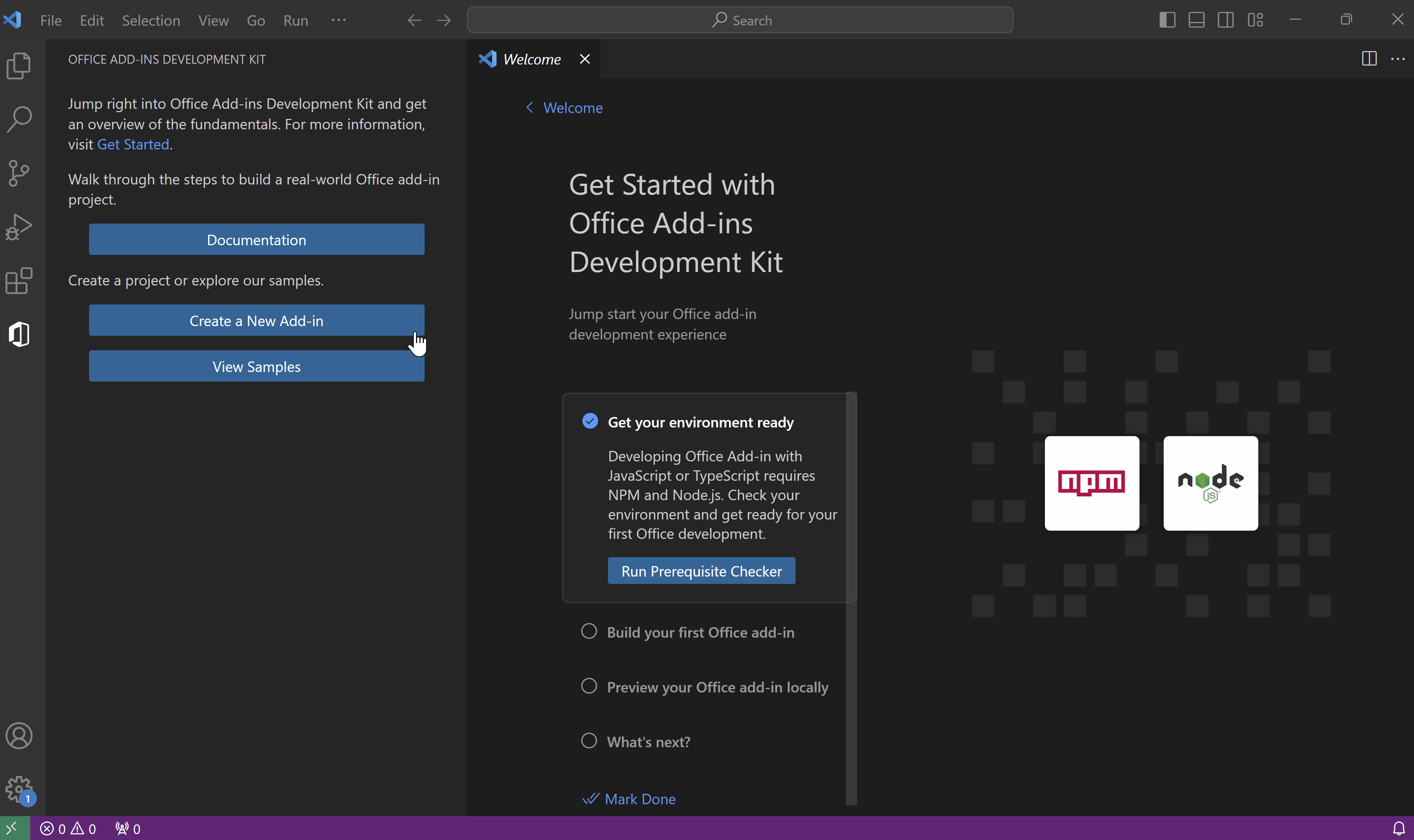
Microsoft Office Add-ins Development Kit for Visual Studio Code:您的Office插件开发助手
Microsoft Office Add-ins Development Kit for Visual Studio Code是专为开发者设计的工具包,旨在简化Office插件的开发流程。无论您是新手还是经验丰富的开发者,该工具包都能帮助您快速设置开发环境、创建Office插件,并通过流畅的开发体验进行调试。
快速入门:
打开Office Add-ins Development Kit,即可创建新插件并开始编码!工具包提供了“创建新插件”和“查看样本”两个选项,帮助您快速上手。
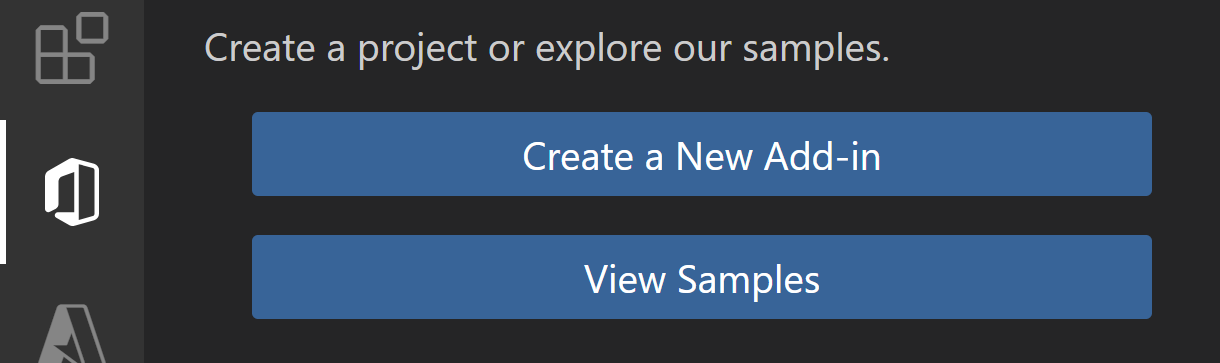
在Visual Studio Code中,您可以通过侧边栏和命令面板中的“Office”关键字发现所有命令。工具包还支持命令行接口(CLI),以提高开发效率。
前提条件:
确保您具备构建Office插件所需的前提条件,并安装推荐的开发工具。需要:
创建您的插件:
使用Office Add-ins Development Kit for Visual Studio Code设置您的第一个插件项目:
配置您的插件:
Office插件包括两个基本组件:XML清单文件和您自己的Web应用程序。
创建插件项目后,通过查看以下关键文件来探索和自定义组件:
在Office应用程序中预览您的插件:
要了解插件在Office应用程序中的工作方式,请使用Office Add-ins Development Kit在本地开发环境中轻松运行和调试您的Office插件。
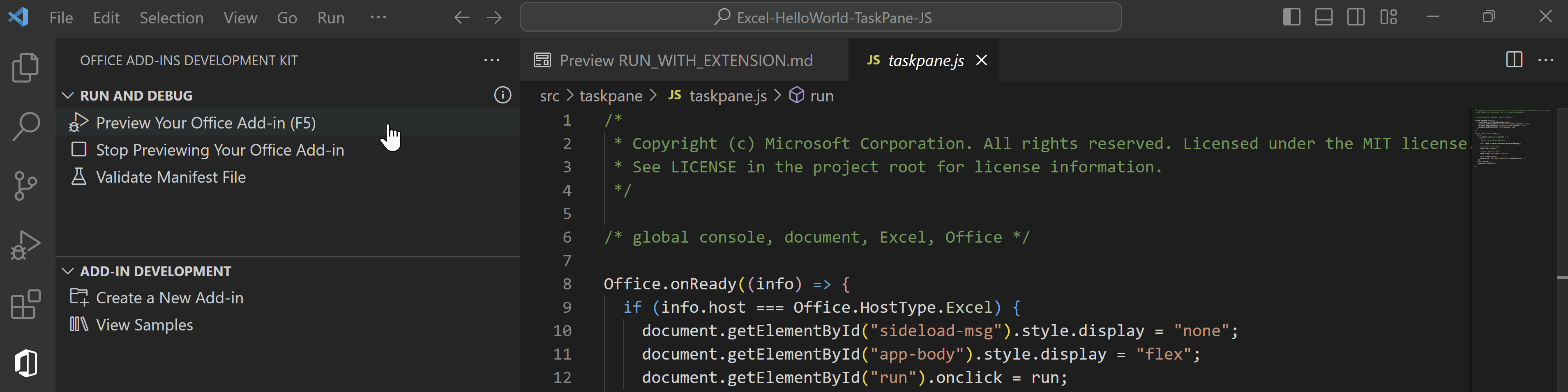
选择“预览您的Office插件(F5)”以启动插件并调试代码。在下拉菜单中,选择“Edge桌面(Edge Chromium)”选项。
扩展程序随后会检查前提条件是否满足,然后开始调试。如果您的环境存在问题,终端将显示详细信息。完成此过程后,Office桌面应用程序启动并侧载插件。
您还可以通过按F5或在终端中运行npm run start命令来开始调试。
有关在Office网页版上运行插件的信息,请参阅将Office插件侧载到Office网页版。
有关在旧版Office上调试的信息,请参阅使用Microsoft Edge Legacy的开发者工具调试插件。
完成测试和调试插件后,选择“停止预览您的Office插件”。这将关闭Web服务器,并从注册表和缓存中移除插件。
参见:
所有关于Office插件的信息都可以在我们的官方文档中找到。要探索更多真实场景的样本,请在Office Add-ins Development Kit中选择“查看样本”。
报告安全问题:
向安全研究人员提供有关如何私下报告在您的开源项目中发现的安全漏洞的信息。详见报告安全问题。
遥测:
该软件可能会收集关于您和您使用软件的信息,并将其发送给Microsoft。Microsoft可能会使用这些信息来提供服务并改进我们的产品和服务。您可以按照存储库中的描述关闭遥测。软件中还有一些功能可能使您和Microsoft能够从您的应用程序用户那里收集数据。如果您使用这些功能,您必须遵守适用的法律,包括向您的应用程序用户提供适当的通知以及Microsoft的隐私声明副本。我们的隐私声明位于Microsoft隐私声明。您可以在帮助文档和我们的隐私声明中了解更多关于数据收集和使用的信息。您使用软件即表示您同意这些做法。
遥测配置:
遥测收集默认开启。要选择退出,请将telemetry.enableTelemetry设置为false。详细信息请参阅我们的FAQ。
商标:
此项目可能包含项目、产品或服务的商标或标志。使用Microsoft商标或标志需遵守Microsoft的商标与品牌指南。在修改版本的项目中使用Microsoft商标或标志不得引起混淆或暗示Microsoft的赞助。任何第三方商标或标志的使用需遵守该第三方的政策。
许可证:
版权所有© Microsoft Corporation。保留所有权利。

本站所有资源都是由网友投稿发布,或转载各大下载站, 请自行检测软件的完整性!
本站所有资源仅供学习与参考,请勿用于商业用途,否则 产生的一切后果将由您自己承担!
如有侵权请联系我们删除下架,联系方式:study_golang@163.com





